Doriți să afișați adresa IP curentă în bara de meniu? Doriți să afișați în același timp numele de utilizator, numele computerului, adresa IP, masca de subrețea și adresa MAC a fiecărei interfețe de rețea? Doriți ca sistemul dvs. Mac să trimită automat un e-mail sau să încarce un fișier prin FTP atunci când una dintre adresele dvs. IP se modifică. Apoi, meniul Adresă IP este ceea ce aveți nevoie. Meniul Adresă IP vă permite să afișați adresa dvs. curentă IP (și alte informații) din bara de meniu și să vă notificați modificările prin e-mail sau FTP. Afișează o pictogramă sau adresa dvs. curentă de IP în partea dreaptă a barei de meniu. Acesta afișează numele dvs. de utilizator, numele calculatorului, adresa IP, masca de subrețea și adresa MAC a fiecărei interfețe de rețea din meniuri.
Poate afișa adresa IP externă (când este conectată la Internet printr-un router). Puteți să le copiați în clipboard selectând-le. Acesta poate trimite automat un e-mail sau să încarce un fișier prin FTP cu toate aceste informații și noua adresă IP atunci când detectează că una dintre adresele dvs. IP sa schimbat. Acest lucru poate fi util, de exemplu, dacă doriți să fiți anunțat când Macul dvs. de la distanță a modificat adresa IP din cauza unei reconectări la internet. Puteți configura subiectul și corpul e-mailurilor trimise. Puteți configura numele și conținutul fișierului încărcat prin FTP. Nu are nevoie de nici o instalare care să o facă foarte ușor de utilizat. Este disponibil în limbile daneză, olandeză, engleză, franceză, germană, maghiară, italiană, letonă, poloneză, portugheză, rusă, chineză tradițională și multe alte limbi.
Ce este nou în această versiune:
- O recompilarea completă a fost făcută pentru a fi compatibil cu High Sierra, și ca Universal Binary pentru a păstra fiind compatibil cu ambele vechi ( PowerPC) Mac-uri și Mac-uri recente (Intel).
- "Cum să intri?" paragraful din documentație a fost actualizat pentru a explica modul de instalare și lansare a aplicației în special în Mac OS 10.13 High Sierra:
Ce este nou în versiunea 9.0:
Versiunea 9.0:
- A fost făcută o recompilare completă pentru a fi compatibilă cu El Capitan și Sierra și ca Universal Binary pentru a păstra compatibilitatea cu Mac-urile vechi (PowerPC) și Mac-urile recente (Intel).
- "Cum să intri?" paragraful din documentație a fost actualizat pentru a explica modul de instalare și lansare a aplicației în special în Mac OS X 10.8 Mountain Lion, 10.9 Mavericks, 10.10 Yosemite, 10.11 El Capitan și 10.12 Sierra:
În Mac OS X 10.8 Mountain Lion, 10.9 Mavericks, 10.10 Yosemite, 10.11 El Capitan și 10.12 Sierra, dacă lansați aplicația pentru prima dată, poate GateKeeper Mac OS X (pe care îl puteți configura în "System Preferințe ") va refuza lansarea, deoarece nu l-ați descărcat de pe Mac App Store (dar de pe site-ul nostru). În acest caz, în loc să faceți dublu clic pe el, tot ce trebuie să faceți este să faceți clic dreapta pe pictograma aplicației și apoi să selectați meniul "Deschidere". Va apărea un mesaj în care veți putea confirma că doriți să lansați aplicația (chiar dacă nu a fost descărcată de la Mac App Store de la un dezvoltator identificat).
Ce este nou în versiunea 8.1:
Versiunea 8.1:
- A fost lansată o localizare portugheză.
- Vă mulțumesc lui Jose Dias pentru traducerea lui din engleză în portugheză.
Ce este nou în versiunea 8.0:
Versiunea 8.0:
- A fost făcută o recompilare completă pentru a fi compatibilă cu Mountain Lion, Mavericks și Yosemite.
- Adresa noastră de web este acum "www.alphaomega-software.com".
- Fereastra Despre poate fi închisă mai rapid doar făcând clic pe ea.
- "Cum să intri?" paragraful din documentație a fost actualizat pentru a explica modul de instalare și lansare a aplicației, în special în Mac OS X 10.8 Mountain Lion, 10.9 Mavericks și 10.10 Yosemite:
În Mac OS X 10.8 Mountain Lion, 10.9 Mavericks și 10.10 Yosemite, dacă lansați aplicația pentru prima dată, poate GateKeeper-ul Mac OS X (pe care îl puteți configura în "System Preferences") va refuza lansarea deoarece nu l-ați descărcat de la Mac App Store (dar de pe site-ul nostru). În acest caz, în loc să faceți dublu clic pe el, tot ce trebuie să faceți este să faceți clic dreapta pe pictograma aplicației și apoi să selectați meniul "Deschidere". Va apărea un mesaj în care veți putea confirma că doriți să lansați aplicația (chiar dacă nu a fost descărcată de la Mac App Store de la un dezvoltator identificat).
NB: Nu distribuim aplicațiile noastre prin intermediul magazinului de aplicații Mac, deoarece politica Apple privind taxele pe Mac App Store nu respectă din punct de vedere financiar dezvoltatorii și companiile mici și mijlocii.
Ce este nouă în versiunea 7.2:
- A fost corectată o problemă la salvarea preferințelor la închidere, din cauza modului de siguranță al Mac OS X de a părăsi aplicațiile la închidere.
- A fost corectată o problemă la verificarea unei actualizări disponibile.
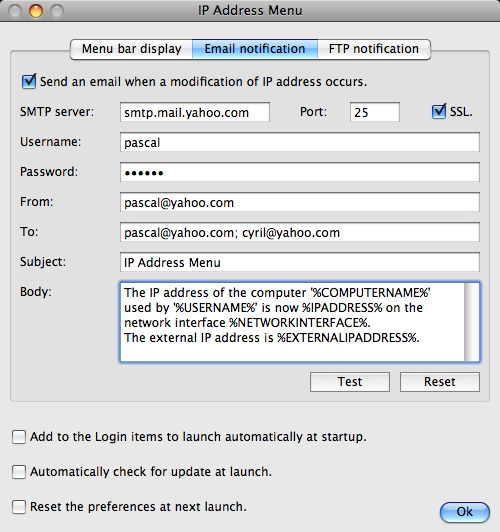
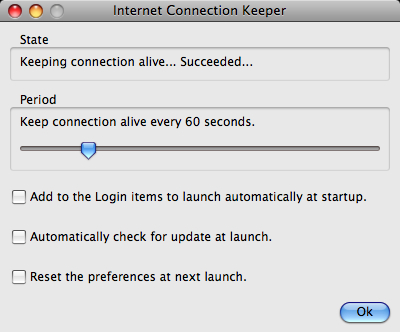

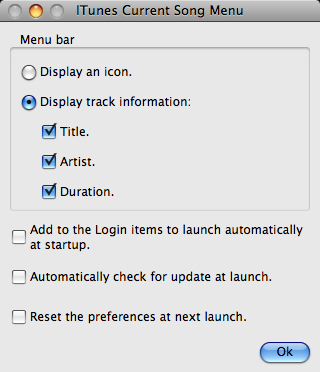
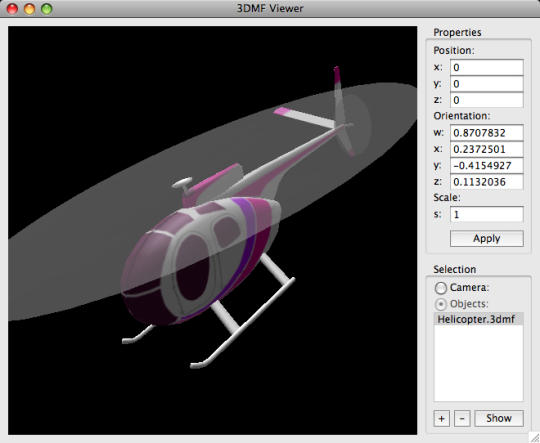
Comentariile nu a fost găsit